Samsung SAMSUNG ST30 Uživatelský manuál
Procházejte online nebo si stáhněte Uživatelský manuál pro ne Samsung SAMSUNG ST30. Samsung SAMSUNG ST30 User manual [eo] [sk] Uživatelská příručka
- Strana / 102
- Tabulka s obsahem
- KNIHY




- User Manual 1
- Szerzői jogi információk 5
- A Fényképezés üzemmód ikonjai 6
- Az exponáló gomb megnyomása 7
- Téma, háttér és kompozíció 7
- Megvilágítás (expozíció) 7
- Alapvető hibaelhárítás 8
- Gyors áttekintés 9
- Tartalom 10
- Lejátszás és szerkesztés 11
- Beállítások 11
- Függelékek 11
- Alapfunkciók 12
- Kicsomagolás 13
- A fényképezőgép kialakítása 14
- Memóriakártya 16
- Akkumulátor 16
- A fényképezőgép bekapcsolása 17
- Az akkumulátor feltöltése 17
- Az ikonok ismertetése 19
- Beállítások kiválasztása 20
- Program, majd 21
- A képre vonatkozó összes 22
- Fényképezés 23
- Zoomolás 24
- Kiegészítő funkciók 27
- Fényképezési módok 28
- Modellfotó lehetőséget 30
- A segédkeret használata 31
- A DIS üzemmód használata 32
- Videofelvétel készítése 33
- A Program üzemmód használata 33
- A felvétel szüneteltetése 34
- Hangjegyzet felvétele 35
- Fényképezési beállítások 36
- A képminőség kiválasztása 37
- Az önkioldó használata 38
- Fényképezés sötétben 39
- Az ISO-érték beállítása 40
- Normál 41
- A fókuszterület beállítása 42
- Az arcfelismerés használata 43
- Mosolygós kép készítése 44
- Önarckép készítése 44
- A pislogás érzékelése 45
- Ellenfény kiegyenlítése (ACB) 46
- Fényforrás kiválasztása 47
- (fehéregyensúly) 47
- A fénymérési mód megadása 47
- Ikon Leírás 48
- A fényképek javítása 50
- A fényképek módosítása 51
- Lejátszás 53
- [ ] gombot 55
- Fényképek megtekintése 56
- Diavetítés indítása 57
- Videofelvétel lejátszása 58
- Fénykép szerkesztése 60
- Fényképstílusok alkalmazása 61
- A fénykép öregítése 62
- A fájlok megtekintése tévén 64
- Az Intelli-studio lehet 68
- USB-kábel segítségével 69
- USB-kábelt 70
- A beállítási menü megnyitása 74
- Hibaüzenetek 79
- A fényképezőgép karbantartása 80
- A memóriakártyák ismertetése 82
- Az akkumulátor ismertetése 84
- Szervizbe adás előtt 88
- Automatikus 91
- Szószedet 95
- Tárgymutató 100
Shrnutí obsahu
A használati utasítás a fényképezőgép használatára vonatkozó részletes utasításokat tartalmaz. Olvassa el gyelmesen. User ManualST30 Kattintson egy
9Alapfunkciók ... 11Kicsomagolás ...
Függelékek 99TárgymutatóFényképstílusokfényképezés üzemmódba 49lejátszás üzemmódban 60FénymérésKözépre súlyozott 46Szpot 46Többpontos 46Fókusztá
Függelékek 100TárgymutatóPPictBridge 71Pislogásérzékelés 44Program üzemmód 32RRekesznyílás 30RGB-színárnyalatfényképezés üzemmódban 49lejátszás
Az ügyfélszolgálattal és egyéb kérdésekkel kapcsolatban nézze át a termékhez kapott jótállást, vagy keresse fel webhelyünket a http://www.samsung.com/
10Lejátszás és szerkesztés ... 51Lejátszás ...
Kicsomagolás ………………………………………………… 12A fényképezőgép kialakítása ………………………………… 13Az akkumulátor és a memóriakártya behelyezése ……… 15Az akkumulá
Alapfunkciók 12KicsomagolásEllenőrizze, hogy a dobozban megvannak-e a következő tartozékok.Külön beszerezhető tartozékok A fényképezőgép tokjaMe
Alapfunkciók 13A fényképezőgép kialakításaElső lépésként ismerje meg a fényképezőgép részeit és azok funkcióit.Exponáló gombBekapcsoló gombAz önkiold
Alapfunkciók 14A fényképezőgép kialakításaGomb LeírásBeállítások és menük eléréseIrány-gombokFényképezés üzemmódban Beállítás közbenA kijelzési mód m
Alapfunkciók 15Az akkumulátor és a memóriakártya behelyezéseIsmerkedjen meg az akkumulátor és a külön beszerezhető memóriakártya fényképezőgépbe való
Alapfunkciók 16Az akkumulátor feltöltése és a fényképezőgép bekapcsolásaA fényképezőgép bekapcsolásaA fényképezőgép ki- és bekapcsolásához nyomja meg
Alapfunkciók 17A kezdeti beállítások elvégzéseA kezdeti beállítóképernyőn a fényképezőgép legfontosabb beállításait adhatja meg.1 Nyomja le az [ ] go
Alapfunkciók 18Az ikonok ismertetéseA megjelenő ikonok a kiválasztott üzemmódtól vagy a megadott beállítástól függően változnak.C. Bal oldali ikonok
1Egészségvédelmi és biztonsági tudnivalókA veszélyes helyzetek elkerülése és a fényképezőgép legjobb teljesítményének elérése érdekében mindig tart
Alapfunkciók 19Beállítások kiválasztásaA beállításokat a [ ] gomb megnyomása után a mozgatógombokkal ([ ], [ ], [ ], [ ]) választhatja ki.A fényképez
Alapfunkciók 20Beállítások kiválasztása5 A [ ] vagy a [ ] gombbal lépjen a Fehéregyensúly pontra, majd nyomja meg a [] vagy az [ ] gombot.FotóméretMi
Alapfunkciók 21A kijelző és a hang beállításaIsmerje meg, hogyan lehet tetszése szerint módosítani a kijelzés és a hang beállításait.A hang beállítás
Alapfunkciók 22FényképezésIsmerje meg az Intelligens Automata üzemmódban való gyors és egyszerű fényképezés alapjait.1 Fényképezés üzemmódban nyomja
Alapfunkciók 23Fényképezés Digitális zoom Ha a zoomolásjelző a digitális tartományban van, a fényképezőgép digitális zoomot használ. Digitális zoom
Alapfunkciók 24Tanácsok – hogyan készíthet jobb képeket Tartsa megfelelően a fényképezőgépet Ügyeljen, hogy ne lógjon be semmi az objektív e
Alapfunkciók 25 A hibás fókuszbeállítás megelőzése Nehéz lehet fókuszba hozni a témát az alábbi esetekben: - gyenge a kontraszt a téma és a
Fényképezési módok ………………………………………… 27Az Intelligens automata üzemmód használata ………… 27A Tematikus üzemmód használata ……………………… 28A Modellfotó
Kiegészítő funkciók 27Fényképezési módokFényképezzen és vegyen fel videókat az adott körülményeknek legjobban megfelelő felvételi módot választva.Iko
Kiegészítő funkciók 28Fényképezési módokA Tematikus üzemmód használataAdott témához optimalizált gyári beállításokkal végzett fényképezés.1 Fényképez
2Az akkumulátort csak a rendeltetésszerű felhasználási körében használja.Ellenkező esetben tűz- vagy robbanásveszély áll fenn.Ne érintse meg a vaku
Kiegészítő funkciók 29Fényképezési módok6 Válassza a Felvétel → Arc retusálás lehetőséget, majd válasszon egy beállítást. ● Ha több hibát szeretne el
Kiegészítő funkciók 30Fényképezési módokAz Éjszakai üzemmód használataAz éjszakai fényképezésnek megfelelő beállításokkal való fotózáshoz használja a
Kiegészítő funkciók 31Fényképezési módokA DIS üzemmód használataA fényképezőgép bemozdulási értékének csökkentése és az életlen képek készítésének el
Kiegészítő funkciók 32Fényképezési módokVideofelvétel készítése 640 X 480 a felbontáson kb. 2 GB videót lehet rögzíteni. A fényképezőgép MJPEG formá
Kiegészítő funkciók 33Fényképezési módok A felvétel szüneteltetése A fényképezőgép lehetőséget ad a felvétel ideiglenes szüneteltetésére is. Ennek
Kiegészítő funkciók 34Hangjegyzet felvételeIsmerje meg, hogyan lehet hangjegyzetet felvenni és azt bármikor lejátszani. Fényképhez is csatolhat hangj
A felbontás és a képminőség beállítása …… 36A kívánt felbontás kiválasztása …………… 36A képminőség kiválasztása ………………… 36Az önkioldó használata
Fényképezési beállítások 36A felbontás és a képminőség beállításaIsmerje meg, hogyan lehet módosítani a kép felbontását és a képminőség-beállításokat
Fényképezési beállítások 37Az önkioldó használataIsmerje meg, hogyan kell az önkioldót használni a fényképezés késleltetéséhez. 3 Az önkioldót az [
Fényképezési beállítások 38Fényképezés sötétbenIsmerje meg, hogyan lehet éjszaka vagy rossz fényviszonyok közt fényképezni.A vaku használataAmikor sö
3Használat előtt ellenőrizze, hogy a fényképezőgép megfelelően működik-e.A gyártó nem vállal felelősséget a fájloknak a fényképezőgép hibás működés
Fényképezési beállítások 39Fényképezés sötétben ● A Sorozat, Mozgásrögzítés, AEB opciók, továbbá a Önarckép vagy Pislogás érzékelés opciók kiválasztá
Fényképezési beállítások 40A fókusz beállításaIsmerje meg, hogyan kell a témát élesre állítani.Autofókusz használataÉles fényképek készítéséhez ponto
Fényképezési beállítások 41A fókusz beállításaA fókuszterület beállításaÉlesebb képeket tud készíteni, ha a képterületen a téma helyét kijelölve mega
Fényképezési beállítások 42Az arcfelismerés használataArcfelismerés üzemmódban a fényképezőgép automatikusan felismeri az emberi arcot. Amikor emberi
Fényképezési beállítások 43Az arcfelismerés használataMosolygós kép készítéseA fényképezőgép automatikusan kioldja a zárat, ha mosolygó arcot érzékel
Fényképezési beállítások 44Az arcfelismerés használataA pislogás érzékeléseHa a fényképezőgép csukott szemeket észlel, két képet készít gyors egymásu
Fényképezési beállítások 45A fényerő és a színek beállításaIsmerje meg, hogyan lehet beállítani a jobb képminőség érdekében a fényerőt és a színeket.
Fényképezési beállítások 46A fényerő és a színek beállításaFényforrás kiválasztása (fehéregyensúly)A fénykép színei függenek a fényforrás típusától é
Fényképezési beállítások 47A fényerő és a színek beállítása Saját fehéregyensúly-beállítás megadása 1 Fényképezés üzemmódban nyomja meg a [ ] gombo
Fényképezési beállítások 48Sorozatfelvételi üzemmódok használataGyorsan mozgó témákról meglehetősen nehéz fényképeket készíteni, ahogy nem egyszerű e
4Szerzői jogi információk ● A Microsoft Windows márkanév és a Windows embléma a Microsoft Corporation bejegyzett védjegye. ● a micro SD™, micro SDH
Fényképezési beállítások 49A fényképek javításaIsmerje meg, hogyan lehet javítani a fényképeken fényképstílusok és színek alkalmazásával vagy néhány
Fényképezési beállítások 50A fényképek javításaSzíntelítettség-beállítás Leírás-A színtelítettség csökkentése.+A színtelítettség növelése. ● Ha nem s
Lejátszás ……………………………………… 52A Lejátszás üzemmód elindítása ………… 52Fényképek megtekintése ………………… 55Videofelvétel lejátszása …………………… 57Fén
Lejátszás és szerkesztés 52LejátszásIsmerje meg, hogyan tekinthet meg fényképeket, hogyan játszat le videókat és hogyan kezelheti a fájlokat. A kije
Lejátszás és szerkesztés 53Lejátszás ● A Szín kiválasztása esetén az Etc felirat jelenik meg, ha a szín nincs kibontva. ● A fényképezőgépnek időbe te
Lejátszás és szerkesztés 54Lejátszás A fájlok védelme Védje a fájlokat a véletlen törléstől.1 Lejátszás üzemmódban nyomja meg a [ ] gombot.2 Válass
Lejátszás és szerkesztés 55LejátszásFényképek megtekintéseNagyítsa ki egy fénykép egy részét, vagy tekintse meg a képeket diavetítés formájában. Fén
Lejátszás és szerkesztés 56Lejátszás4 Válassza ki a diavetítési effektust.5 Válassza a Indítás → Lejátszás lehetőséget. ● A diavetítés végtelenítéséh
Lejátszás és szerkesztés 57Lejátszás A videó vágása lejátszás közben 1 Ahol az új videót el szeretné kezdeni, nyomja meg az [ ] gombot, majd nyomja
Lejátszás és szerkesztés 58Lejátszás Hangjegyzet lejátszása televízión Hangjegyzet lejátszása1 Csatlakoztassa a fényképezőgépet a tévékészül
5A használati utasításban használt jelekFényképezés üzemmód JelIntelligens automataProgramDISTémaVideóA Fényképezés üzemmód ikonjaiEzek az ikonok a
Lejátszás és szerkesztés 59Fénykép szerkesztéseFényképszerkesztési feladatok végrehajtása. Ilyen például az átméretezés, az elforgatás, a vörösszem j
Lejátszás és szerkesztés 60Fénykép szerkesztése Saját RGB-árnyalat beállítása 1 Lejátszás üzemmódban jelöljön ki egy fényképet, majd nyomja meg a [
Lejátszás és szerkesztés 61Fénykép szerkesztéseA megvilágítási hibák javításaAz ACB (automatikus kontrasztkiegyensúlyozás) szolgáltatás bekapcsolása,
Lejátszás és szerkesztés 62Fénykép szerkesztése4 Nyomja meg a [ ] gombot.5 Válassza a Fájl opciók → DPOF → Méret lehetőséget, majd egy beállítást.Iko
Lejátszás és szerkesztés 63A fájlok megtekintése tévén A fényképek vagy videók megtekintéséhez csatlakoztassa a fényképezőgépet egy tévékészülékhez a
Lejátszás és szerkesztés 64Fájlok átvitele a számítógépre (Windows rendszerben)Fájlok átvitele a fényképezögépet a számítógéppel összekapcsolva. ● El
Lejátszás és szerkesztés 65Fájlok átvitele a számítógépre (Windows rendszerben) Az Intelli-studio telepítése 1 Helyezze be a telepítő CD-t a CD-ROM
Lejátszás és szerkesztés 66Fájlok átvitele a számítógépre (Windows rendszerben)3 Indítsa el az Intelli-studiot a számítógépén. 4 Kapcsolja be a fényk
Lejátszás és szerkesztés 67Fájlok átvitele a számítógépre (Windows rendszerben) Az Intelli-studio program használata Az Intelli-studio lehetővé tes
Lejátszás és szerkesztés 68Fájlok átvitele a számítógépre (Windows rendszerben)Fájlátvitel a fényképezőgépet cserélhető lemezként csatlakoztatva a sz
6A használati utasításban használt kifejezésekAz exponáló gomb megnyomása ● Az [Exponáló] gomb lenyomása félig: nyomja le félig az exponáló gombot.
Lejátszás és szerkesztés 69Fájlok átvitele a számítógépre (Windows rendszerben)A fényképezőgép leválasztása (Windows XP)Windows Vista/7 alatt is ugya
Lejátszás és szerkesztés 70Fájlok átvitele a számítógépre (Macintosh rendszerben)Ha Macintosh számítógéphez csatlakoztatja a fényképezőgépet, a számí
Lejátszás és szerkesztés 71Fényképek nyomtatása fényképnyomtatóval (PictBridge)Fényképek nyomtatása PictBridge-kompatibilis nyomtatóval a fényképezőg
A fényképezőgép beállítási menüje ………………………… 73A beállítási menü megnyitása …………………………… 73Kijelző …………………………………………………… 74Beállítások ……………………
Beállítások 73A fényképezőgép beállítási menüjeIsmerje meg a fényképezőgép beállítási lehetőségeit.3 Válassza ki a kívánt menüpontot, és mentse a beá
Beállítások 74A fényképezőgép beállítási menüjeElem LeírásEnergiatak. Ha több, mint fél percig nem csinál vele semmit, a fényképezőgép automatikusan
Beállítások 75A fényképezőgép beállítási menüjeElem LeírásFájl számozásAdja meg a fájlok elnevezési módját. ● Visszaállítás: Ezt választva a fájlok s
Beállítások 76A fényképezőgép beállítási menüjeElem LeírásVideo jelÁllítsa be a kimeneti videojelet annak az országnak megfelelően, ahol él. ● NTSC*:
Hibaüzenetek ………………………………………………… 78A fényképezőgép karbantartása …………………………… 79A fényképezőgép tisztítása ……………………………… 79A fényképezőgép haszn
Függelékek 78HibaüzenetekAmikor a következő hibaüzenetek valamelyike jelenik meg, próbálja orvosolni a problémát az alábbiak szerint.Hibaüzenet Javas
7Alapvető hibaelhárításVálaszok a leggyakoribb kérdésekre. Oldja meg a problémákat a fényképezési beállítások helyes megadásával.A fotóalany szeme
Függelékek 79A fényképezőgép karbantartása Fényképezőgép teste Törölje át puha, száraz ruhával. ● Soha ne használjon benzint, hígítót vagy alkoholt
Függelékek 80A fényképezőgép karbantartásaA fényképezőgép használata és tárolása A kamera használatához és tárolásához nem megfelelő helyek ●
Függelékek 81A fényképezőgép karbantartása Egyéb gyelmeztetések ● Ne lengesse a fényképezőgépet a szíjánál fogva. Ellenkező esetben Ön vagy társa
Függelékek 82A fényképezőgép karbantartása Elővigyázatossági teendők a memóriakártya használata során ● Helyezzen memóriakártyát a készülékbe a me
Függelékek 83A fényképezőgép karbantartása Az akkumulátor élettartama Fényképezési idő / Fényképek számaFelvételi körülmények (ha az akkumulátor te
Függelékek 84A fényképezőgép karbantartása Az akkumulátor töltésével kapcsolatos gyelmeztetések Védje a sérülésektől az akkumulátort, a töltőt és
Függelékek 85A fényképezőgép karbantartásacsatlakoztassa újra a kábelt, vagy vegye ki az akkumulátort, majd helyezze vissza. ● Ha olyankor tölti az a
Függelékek 86A fényképezőgép karbantartása ● Csak eredeti, a gyártó által ajánlott Lithium-ion csereakkumulátort használjon. ● Ne szedje szét és ne l
Függelékek 87Szervizbe adás előttHa a fényképezőgép nem működik megfelelően, végezze el az alábbi hibakeresési műveleteket, mielőtt szakemberhez ford
Függelékek 88Szervizbe adás előttJelenség Javasolt elhárítási módA fénykép színei nem azonosak az élőben látottakkal.Ha hibás fehéregyensúly-beállítá
8Gyors áttekintésEmberek fényképezése ● üzemmód > Modellfotó 29 ● üzemmód > Portré 28 ● Vörösszem, Vörösszem jav. (a piros szem létrejöt
Függelékek 89Szervizbe adás előttJelenség Javasolt elhárítási módA fájlok átvitele közben a számítógép lekapcsolja a fényképezőgépet.Lehet, hogy a fá
Függelékek 90A fényképezőgép műszaki adataiZársebesség ● Intelligens automata: 1/8–1/1400 s ● Program: 1–1/1400 s ● Éjszakai: 8–1/1400 s ● Tüzijáték:
Függelékek 91A fényképezőgép műszaki adataiVideók ● Formátum: AVI (MJPEG) ● Méret: 640 X 480 (Fájlonként: Max. 2GB), 320 X 240 ● Képsebesség: 30
Függelékek 92A fényképezőgép műszaki adataiKépméret1GB-os microSD kártya eseténExtranom Finom Normál3648 X 2736 198 387 5673552 X 2368 234 455 66532
Függelékek 93A fényképezőgép műszaki adataiTápáramforrásAkkumulátorLítiumion akkumulátor (BP70A)(740 mAh, Legalább 700 mAh)Csatlakozó típusa 20 tű (U
Függelékek 94SzószedetACB (Automatikus kontrasztkiegyensúlyozás)Ezzel a funkcióval automatikusan javítható a képek kontrasztja olyan esetben, ha a té
Függelékek 95SzószedetEV (Fényérték)Azon zársebességeknek és rekesznyílás értékeknek a kombinációja, amelyek azonos megvilágítást eredményeznek.EV ko
Függelékek 96SzószedetMakróEzzel a funkcióval közeli felvételeket készíthet kis méretű tárgyakról. A makró funkció használata során a fényképezőgép k
Függelékek 97A termék hulladékba helyezésének módszere(WEEE – Elektromos és elektronikus berendezések hulladékai) Ez a jelzés a terméken, tartozékain
Függelékek 98TárgymutatóAACBfényképezés üzemmódban 45lejátszás üzemmódban 61A fájlok védelme 54A készülék leválasztása 69A kijelző típusa 21Akku
Další dokumenty pro ne Samsung SAMSUNG ST30
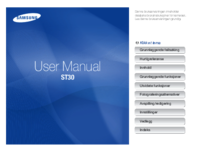

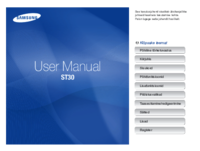











 (82 stránky)
(82 stránky) (24 stránky)
(24 stránky)
 (104 stránky)
(104 stránky)
 (16 stránky)
(16 stránky) (24 stránky)
(24 stránky) (78 stránky)
(78 stránky) (20 stránky)
(20 stránky)







Komentáře k této Příručce